- Android
- iOS
Beskæring af videoer
Anvend Trim (Beskær) til at oprette en redigeret kopi af den aktuelle video.
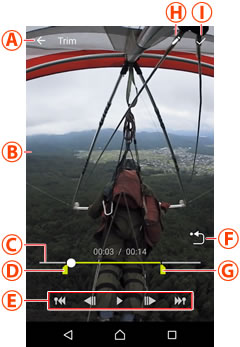
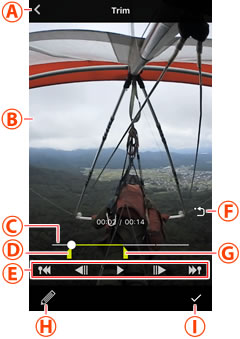
 Annullér ændringer: Afslut til normal billedvisning uden at gemme en redigeret kopi.
Annullér ændringer: Afslut til normal billedvisning uden at gemme en redigeret kopi. Visning for videoafspilning: Få vist videoen for at vælge start- og slutpunkter.
Visning for videoafspilning: Få vist videoen for at vælge start- og slutpunkter. Statuslinje for billedvisning: Viser din aktuelle position i videoen. Træk i positionsindikatoren (○) for at få vist andre billeder.
Statuslinje for billedvisning: Viser din aktuelle position i videoen. Træk i positionsindikatoren (○) for at få vist andre billeder. Startpunkt: Træk for at vælge det første billede i det afsnit, du ønsker at gemme.
Startpunkt: Træk for at vælge det første billede i det afsnit, du ønsker at gemme. Knapper til billedvisning: Anvend knapperne for at udføre de handlinger, der er opstillet nedenfor.
Knapper til billedvisning: Anvend knapperne for at udføre de handlinger, der er opstillet nedenfor.- Spring tilbage: Tryk på
 for at vende tilbage til det forrige mærke for højdepunkt (indeks) eller til begyndelsen af videoen, hvis der ikke er nogen mærker for højdepunkt før første billede.
for at vende tilbage til det forrige mærke for højdepunkt (indeks) eller til begyndelsen af videoen, hvis der ikke er nogen mærker for højdepunkt før første billede. - Spol tilbage: Hvis videoen er sat på pause, skal du trykke på
 for at spole et par billeder tilbage ad gangen.
for at spole et par billeder tilbage ad gangen. - Sæt på pause/Genoptag: Tryk på
 for at sætte billedvisningen på pause eller genoptage den.
for at sætte billedvisningen på pause eller genoptage den. - Spol frem: Hvis videoen er sat på pause, skal du trykke på
 for at spole et par billeder frem ad gangen.
for at spole et par billeder frem ad gangen. - Spring frem: Tryk på
 for at springe til næste mærke for højdepunkt (indeks) eller til slutningen af videoen, hvis der ikke er nogen mærker for højdepunkt før sidste billede.
for at springe til næste mærke for højdepunkt (indeks) eller til slutningen af videoen, hvis der ikke er nogen mærker for højdepunkt før sidste billede.
- Spring tilbage: Tryk på
 Centrér visning igen: Vend tilbage til startvisningen.
Centrér visning igen: Vend tilbage til startvisningen. Slutpunkt: Træk for at vælge det sidste billede i det afsnit, du ønsker at gemme.
Slutpunkt: Træk for at vælge det sidste billede i det afsnit, du ønsker at gemme. Redigér: Vælg en anden redigeringsindstilling uden at beskære videoen.
Redigér: Vælg en anden redigeringsindstilling uden at beskære videoen. OK: Gem de valgte optagelser i en særskilt fil.
OK: Gem de valgte optagelser i en særskilt fil.
